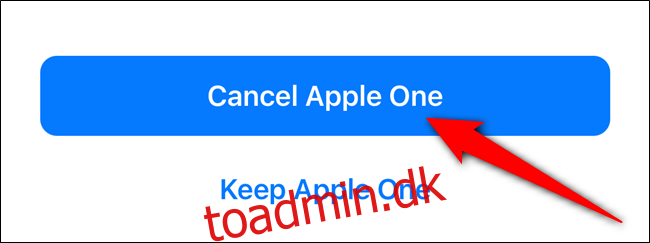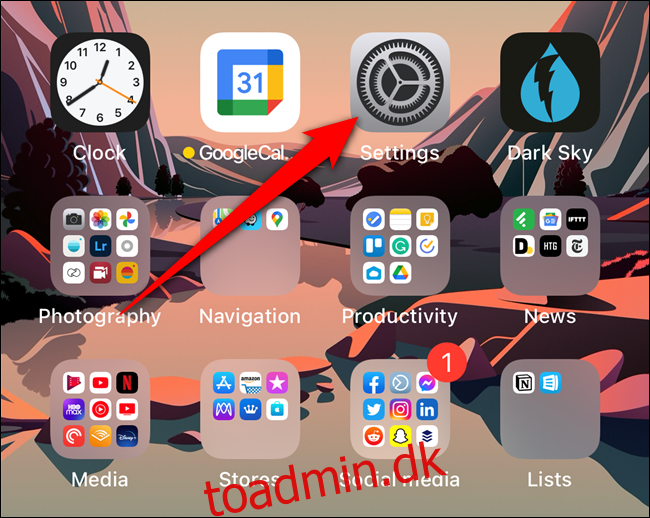Apple One er en abonnementspakke af Silicon Valley-virksomhedens tjenester, der, når de kombineres, koster mindre, end de ville, når de er pakket individuelt sammen. Hvis du ønsker at spare et par dollars hver måned, kan du se her, hvordan du tilmelder dig Apple One ved hjælp af din iPhone, iPad eller Mac.
Der er tre forskellige Apple One-planer, du kan vælge imellem. Familie- og Premier-niveauerne kan deles med op til fem brugere:
Individuel ($12,95/måned, spar $6/måned): Apple Music, Apple TV+, Apple Arcade, 50 GB iCloud-lagerplads
Familie ($19,95/måned, spar $8/måned): Apple Music, Apple TV+, Apple Arcade, 200 GB iCloud-lagerplads
Premier ($29,95/måned, spar $25/måned): Apple Music, Apple TV+, Apple Arcade, 2 TB iCloud-lagerplads, Apple News+, Apple Fitness+ (tilgængelig sidst i 2020)
Nu hvor du ved, hvilket Apple One-abonnement du vil abonnere på, lad os komme i gang.
Indholdsfortegnelse
Tilmeld dig Apple One
Start med at åbne appen “Indstillinger” på din iPhone eller iPad. Hvis du ikke kan finde den, skal du stryge ned på midten af din startskærm og bruge Apples indbyggede Spotlight-søgefunktion til at finde appen.
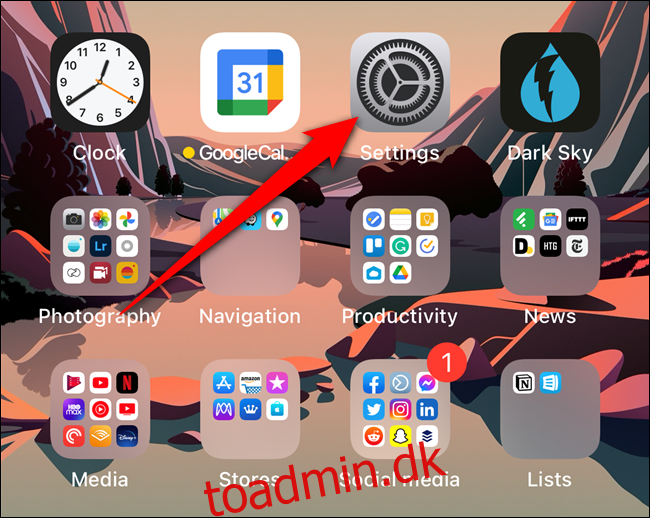
Tryk derefter på din brugerprofil, der er knyttet til dit Apple-id, som findes øverst i menuen.
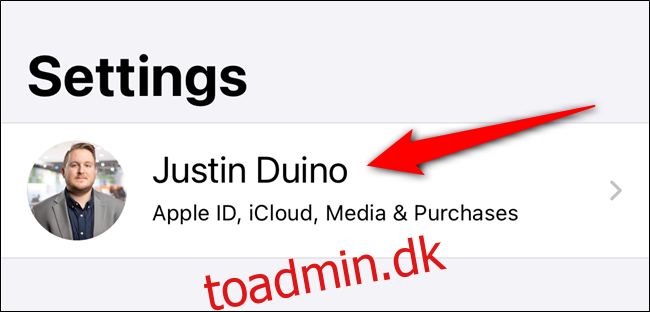
Vælg muligheden “Abonnementer”.
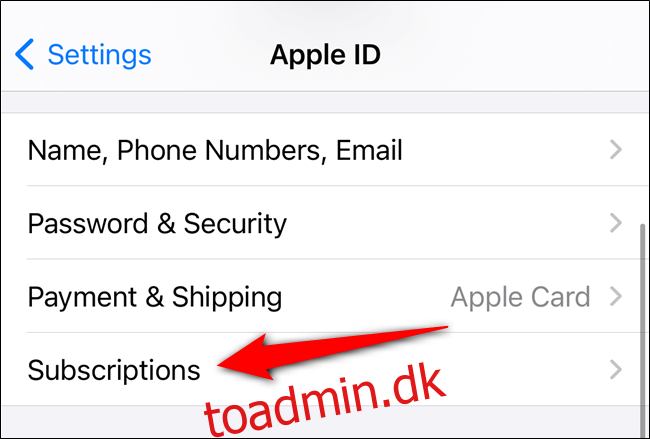
Du vil se et tilbud om at tilmelde dig Apple One nær toppen af siden. Tryk på linket “Prøv det nu” under listen “Få Apple One”.
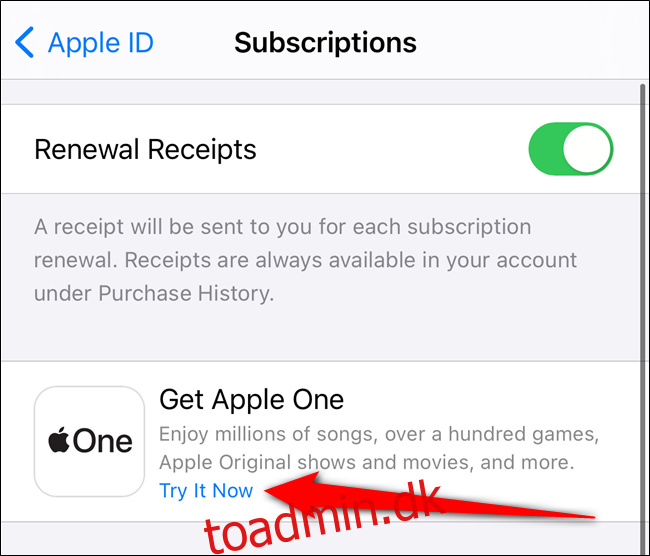
Vælg den plan, der passer bedst til dig. Du kan vælge mellem “Individuel”, “Familie” eller “Premier”. Vælg knappen “Start gratis prøveversion” for at fortsætte.
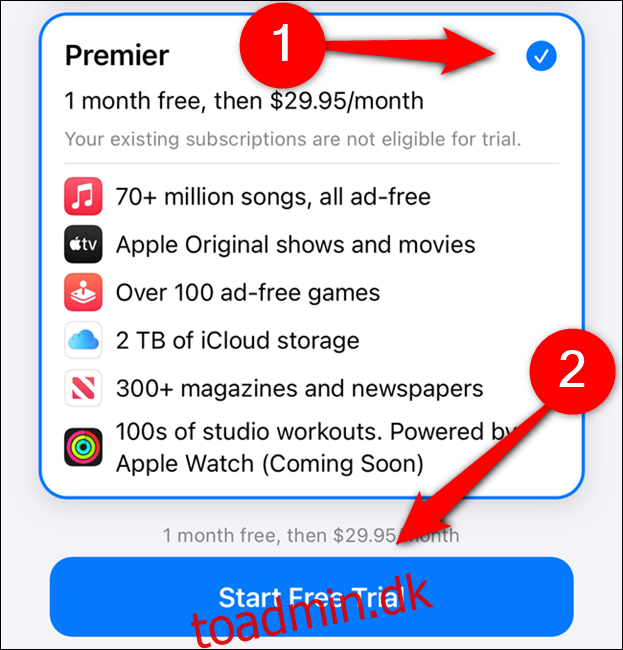
Der vises en pop op-menu, der bekræfter, at du gerne vil starte dit abonnement. Abonnementets politik, pris og oplysninger om tilbagevendende betalinger vil blive vist – dobbelttryk på sideknappen (eller knappen Hjem, hvis din enhed har en) for at bekræfte.
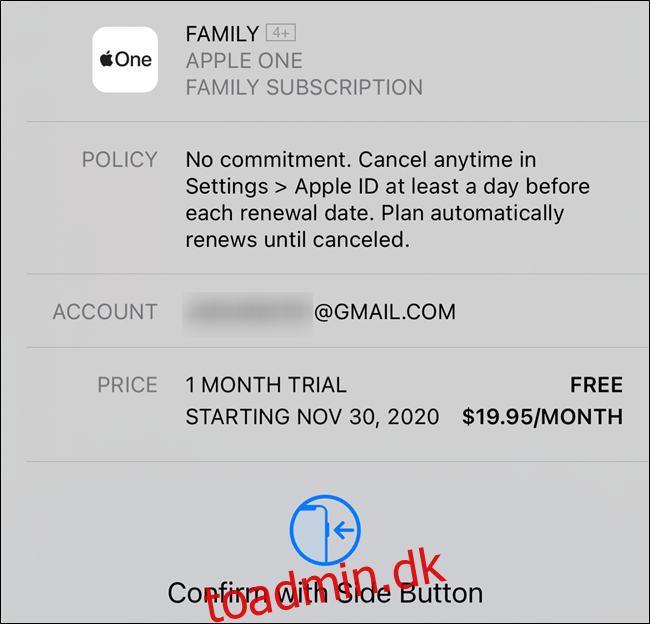
Du har ikke tilmeldt dig Apple One. Tryk på knappen “Udført” for at starte optagelsen til musik, streame video eller mere.
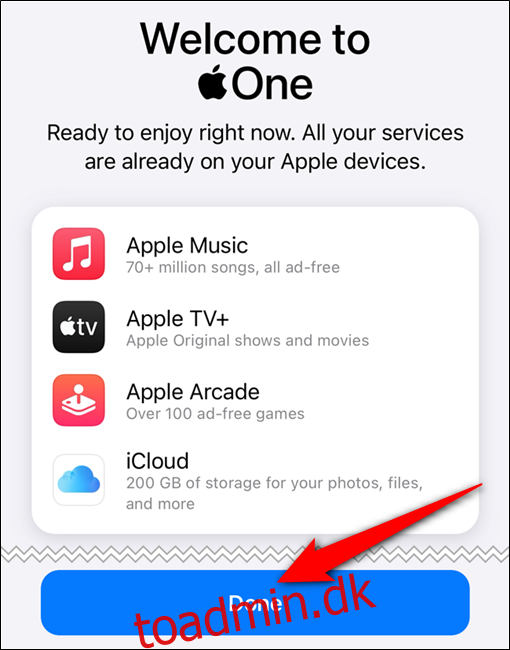
Skift Apple One Plan
Uanset om du vil opgradere din plan eller slippe den ned et niveau, kan du nemt ændre din Apple One Plan.
Start med at åbne appen “Indstillinger”.
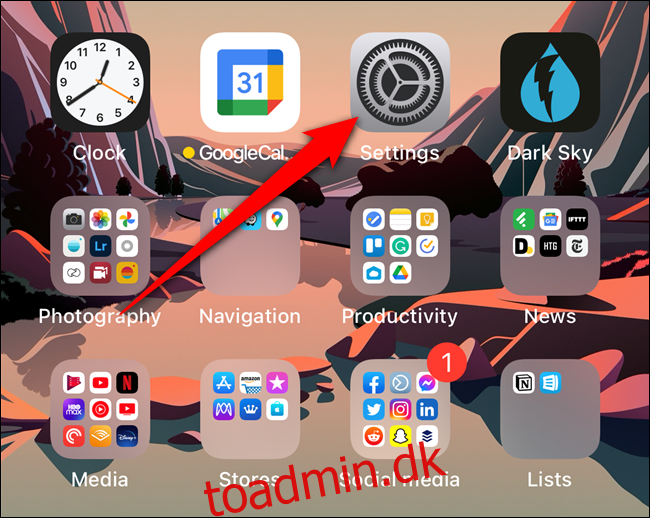
Som før skal du trykke på dit Apple-id, der findes øverst i menuen.
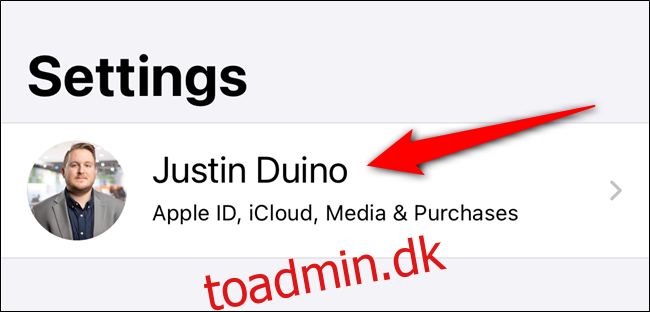
Vælg muligheden “Abonnementer”.
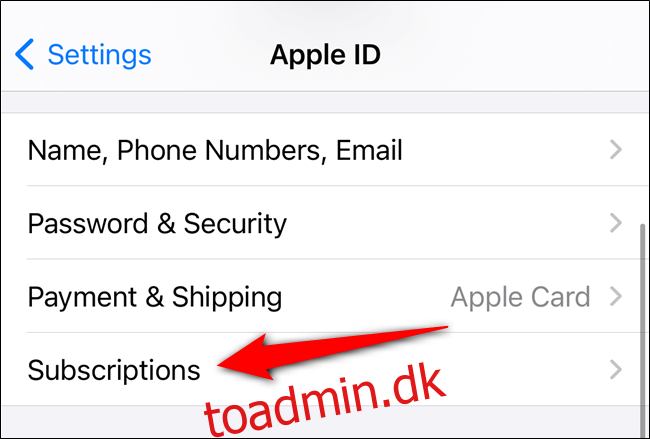
Vælg dit “Apple One”-abonnement.
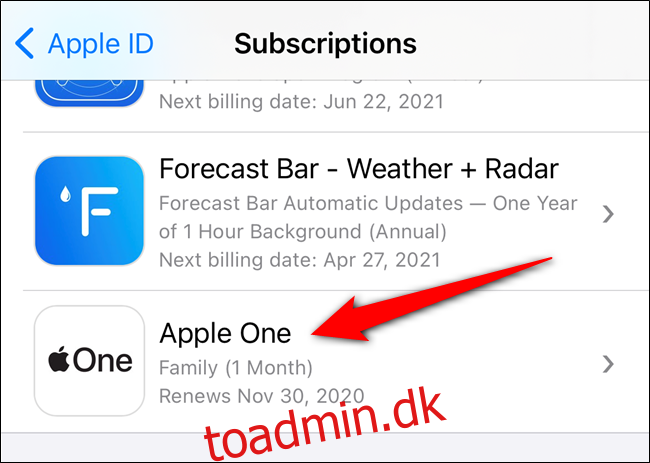
Tryk på den Apple One-plan, du gerne vil skifte til – Individuel, Familie eller Premier.
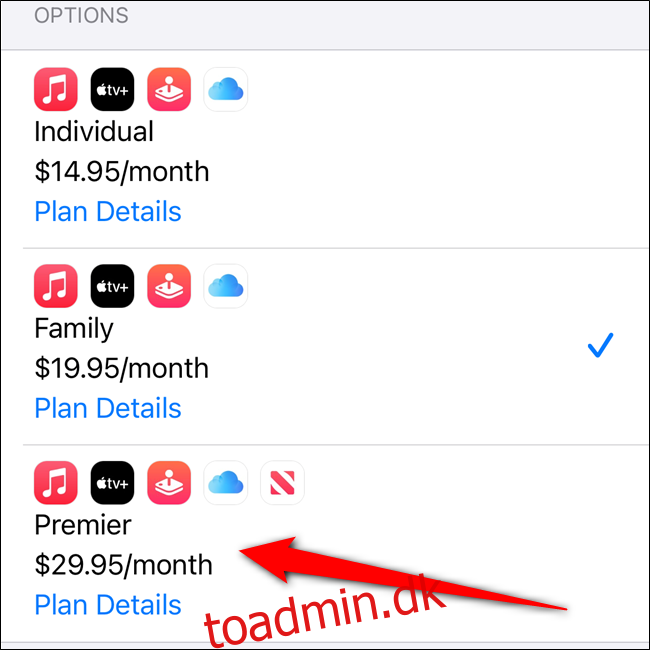
Et bekræftelsesvindue vises. Dobbelttryk på Side- eller Hjem-knappen for at bekræfte abonnementsændringen.
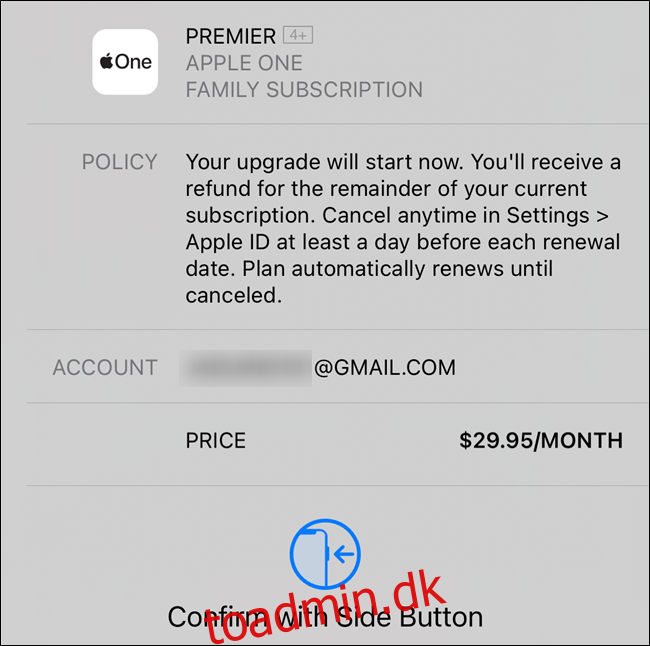
Alternativt, hvis du kun vil beholde en eller to af de medfølgende tjenester, men ikke ønsker at beholde Apple One, skal du vælge knappen “Vælg individuelle tjenester”.
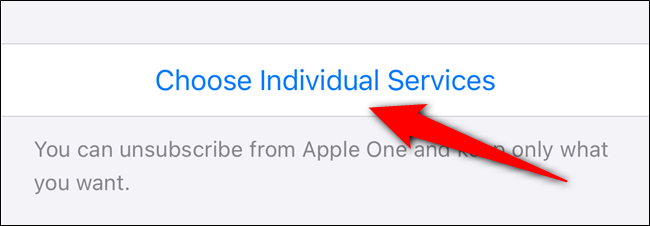
Her kan du vælge, hvilke tjenester du vil beholde, og derefter bekræfte ændringen.
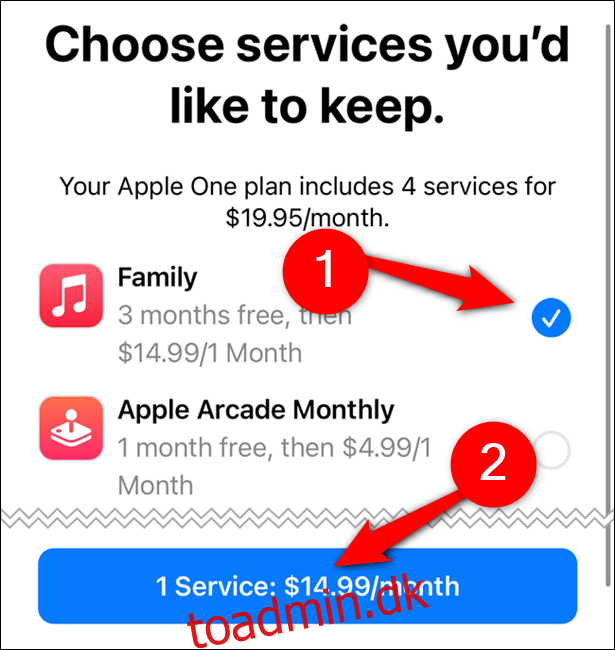
Knappen viser, hvor mange tjenester du vil abonnere på og den nye månedlige pris.
Opsig Apple One-abonnement
At opsige dit Apple One-abonnement, hvis du ikke længere bruger de medfølgende tjenester (eller hvis det er for dyrt), er lige så nemt som at konfigurere det. Start med at åbne appen “Indstillinger” på din iPhone eller iPad.
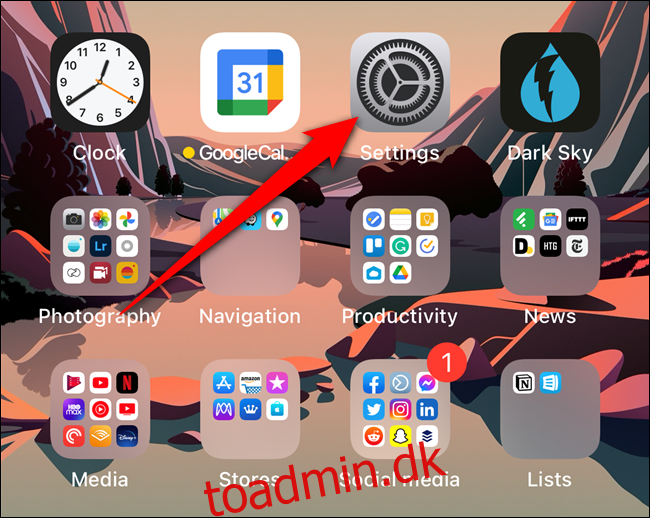
Tryk på din brugerprofil øverst på skærmen, der inkluderer din Apple ID-avatar.
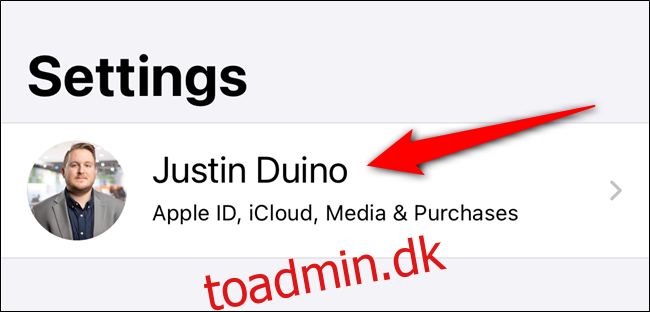
Vælg knappen “Abonnementer”.
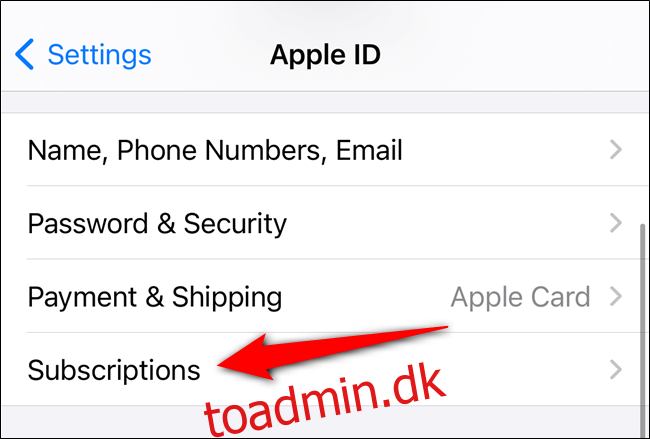
Vælg “Apple One”-abonnementet fra listen over muligheder.
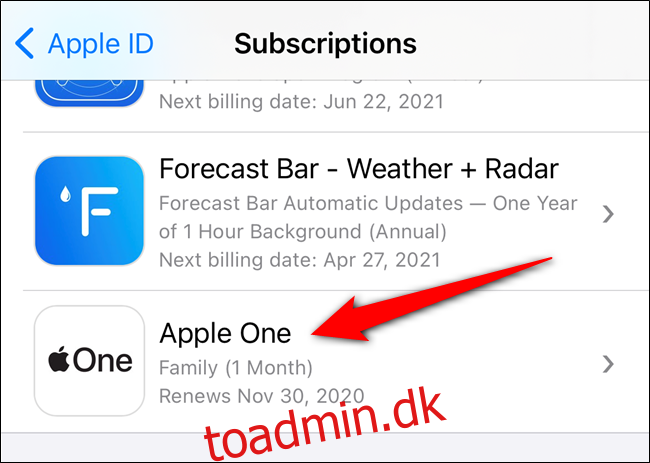
Rul ned til bunden af menuen, og tryk derefter på knappen “Annuller Apple One”.
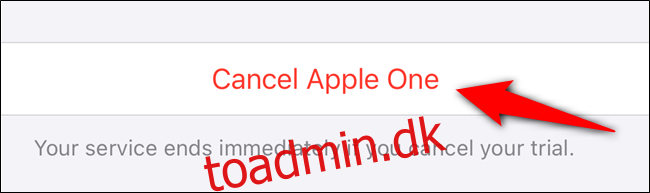
Før du kan annullere, vil Apple forsøge at beholde din virksomhed. Hvis du opsiger, fordi du ikke bruger alle de inkluderede tjenester, kan du vælge at ændre dit abonnement til individuelle tjenester som Apple Music og iCloud-lagring.
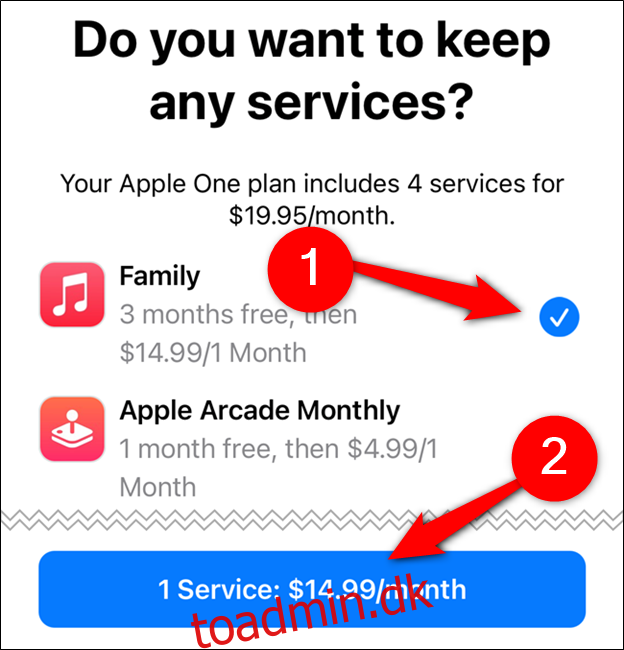
Hvis du er sikker på, at Apple One ikke er noget for dig, skal du trykke på knappen “Annuller Apple One” nederst på siden.